از طریق منوی جستجو مطلب مورد نظر خود در وبلاگ را به سرعت پیدا کنید
روش نصب Jupyter notebook روی اوبونتو 20.04؟
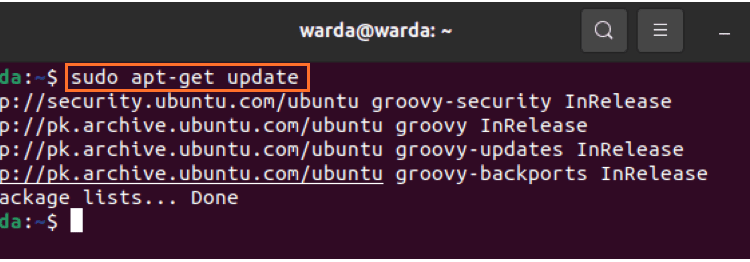
سرفصلهای مطلب
Jupyter یک ابزار توسعه تعاملی مبتنی بر وب است که به ایجاد محیطی برای به اشتراک گذاری کدهای زنده، مجازی سازی ها و داده های تعاملی کمک می کند. همانطور که از نام آن مشخص است، یک است notebook که شامل کد و متن کامپیوتر است.
Jupyter انعطاف پذیر و توسعه پذیر است که می تواند پایتون، جولیا، هاسکل و بسیاری از زبان های برنامه نویسی دیگر را پشتیبانی کند. بسیاری از پلاگین های دیگر را می توان با افزونه های موجود اضافه کرد تا ویژگی های بیشتری اضافه شود و با استفاده سازگار هستند. این راهنما در مورد گرفتن است Jupyter روی اوبونتو 20.04، بیایید مراحل نصب آن را مرحله به مرحله بررسی کنیم.
روش نصب Jupyter notebook روی اوبونتو 20.04؟
برای نصب Jupyter، ابتدا باید نصب کنیم pip3، که یک نصب کننده بسته پایتون است. برای این کار، تمام بسته های نصب شده را با استفاده از دستور update به روز کنید:

برای نصب از دستور زیر استفاده کنید pip3:
همانطور که Pip3 قبلاً نصب شده است روی سیستم من، ما به سمت جلو حرکت خواهیم کرد pip دستور ارتقاء:

حال برای ایجاد یک محیط مجازی از دستور زیر استفاده کنید:

بسته مجازی محیطی نصب شده است روی سیستم. گام بعدی ایجاد دایرکتوری برای virtualenv:

دایرکتوری را تغییر دهید تا فایل های پروژه در آن ایجاد شود:

همانطور که می بینید، دایرکتوری ایجاد و تغییر می کند. حال، یک محیط مجازی پایتون در این دایرکتوری ایجاد کنید، نام محیط آن است “محیط”:

من محیطی را در Jupyter فهرست راهنما. قبل از نصب Jupyter روی سیستم، ابتدا باید محیط مجازی ایجاد شده را بارگیری کنیم.
از دستور فعال سازی زیر استفاده کنید/bin/activate” برای فعال کردن آن در terminal:

همانطور که تمام الزامات فوق برای نصب تکمیل شده است Jupyter. حالا دستور داده شده را در آن تایپ کنید terminal بارگذاری Jupyter در یک محیط مجازی:
 Jupyter نصب خواهد شد روی سیستم، برای اجرای آن، دستور زیر را تایپ کنید:
Jupyter نصب خواهد شد روی سیستم، برای اجرای آن، دستور زیر را تایپ کنید:

Jupyter notebook همانطور که در تصویر زیر نشان داده شده است، باز خواهد شد.

نتیجه:
ما از این راهنما روش نصب را یاد گرفتیم Jupyter notebook روی اوبونتو 20.04. Jupyter notebook یک ابزار تعاملی وب است که برای به اشتراک گذاری و ارائه پروژه ها، کدهای کامپیوتری، متون، تجسم ها و داده ها استفاده می شود. به یاد داشته باشید که یادگیری یک زبان برنامه نویسی نه تنها مهم است، بلکه به اشتراک گذاری داده ها نیز اهمیت دارد.
لطفا در صورت وجود مشکل در متن یا مفهوم نبودن توضیحات، از طریق دکمه گزارش نوشتار یا درج نظر روی این مطلب ما را از جزییات مشکل مشاهده شده مطلع کنید تا به آن رسیدگی کنیم
زمان انتشار: 1403-01-06 05:13:04



